สอนวิธีการเช็คอันดับเว็บ Ranking แบบง่ายๆ ทั้งแบบฟรี & เสียตังค์
ทำอะไร ก็ต้องมีการวัดผล ในบทนี้เรามาสาธยายกันในเรื่องของการวัดผลการทำ SEO กันว่าคีย์เวิร์ด (Keywords) ที่เราทำนั้น ติดอันดับในหน้าไหนของกูเกิ้ล จะได้ประเมินถูกว่าต่อไปจะเอายังไงต่อไปกับชีวิต
Ranking คืออะไร?
Ranking คืออันดับหรือตำแหน่งของเว็บเพจในหน้าผลการค้นหาแบบทั่วไป (Organic Result) ของ Search Engine อย่าง Google หรือ Bing
การวัดผลการทำ SEO ว่าสำเร็จหรือไม่ อย่างน้อยที่สุด คุณควร monitor อันดับของคำหลักที่กำลังทำอยู่ เพื่อจะได้ตรวจสอบได้ว่าคำไหนอันดับดีขึ้นหรือแย่ลง อย่างไร เมื่อทำ SEO ไป ในช่วงระยะเวลาที่กำหนด
ต่อไปเรามาดูเครื่องมือที่ใช้ในการติดตามอันดับกันครับ
1. เช็คอันดับเว็บไซต์ ฟรี 100% (เหมาะสำหรับสายอึด)
วิธีนี้ฟรี 100% เป็นวิธีแบบบ้านๆ เลย คือ Copy คีย์เวิร์ดทีละคำแล้วไปหาใน Google หาเจอที่หน้าไหนก็บันทึกไว้ วีธีนี้สะดวกดีเหมือนกันไม่ต้องเตรียมเครื่องไม้เครื่องมืออะไรให้เมื่อยตุ้ม แค่ใช้ความทึก นิดหน่อยก็ได้แระ แต่อาจต้องมีการเตรียมตัวกันบ้างสักเล็กน้อย เราไปดูวิธีการเช็คอันดับ SEO วิธีนี้กันเลยดีกว่าครับว่าต้องเตรียมอะไร ทำอย่างไร
1.1 ใช้เบราเซอร์โหมดไม่ระบุตัวตน (Incognito Mode)
Incognito คืออะไร?
ก่อนอื่นมาดูความหมายกันก่อน คำๆ นี้ Incoginto แปลว่า ‘ซึ่งไม่เปิดเผย’ หรือ ‘อย่างไม่เปิดเผย’ (ขึ้นอยู่กับว่าจะนำไปใช้ขยายนาม หรือกริยา) อันนี้แปลตามรากศัพท์ ทื่อๆ เลย แต่นะ ถ้าเรามองคำๆ นี้ ในบริบทของการใช้ค้นหา หรือ การ Search อะไรก็ตามใน Google Incogito คือ การใช้งานเว็บเบราเซอร์ (Web Browser) ใน mode ไม่ระบุตัวตน กล่าวคือ ข้อมูลการใช้งาน การท่องเว็บของคุณ จะเป็นส่วนตัว ไม่ถูกเปิดเผย นั่นเอง
บ่อยครั้งครับที่ Google เขาจะจำครับว่าคุณค้นหาอะไรไปบ้าง แล้วก็จะพยายามแสดงผลลัพธ์ทีคิดว่าคุณชื่นชอบ หรือหาบ่อยๆ ไว้ต้นๆ หรือในอันดับที่ดีกว่าปกติเล็กน้อย ดังนั้นการเตรียมอย่างแรกเลยที่อยากให้คุณทำ คือ ให้คุณใช้ browser ในโหมดไม่ระบุตัวตน ทั้งนี้เพื่อให้ได้ผลลัพธ์ที่ถูกต้อง ใกล้เคียงกับความเป็นจริงมากที่สุด
ถ้าคุณเปิด Google Chrome อยู่แล้วก็ให้กด ปุ่ม Ctrl กับ Shift กับ ปุ่ม N พร้อมกัน Incognito Window ก็จะเด้งขึ้นมา หน้าตาก็จะออกประมาณรูปด้านบน (หน้ามืดกันมาเลยทีเดียว)
1.2 เพิ่มจำนวนผลลัพธ์จาก 10 เป็น 100
หลังจากที่เว็บเบราเซอร์อยู่ในโหมดไม่ระบุตัวตนแล้ว ขั้นตอนต่อไปก็คือ ตั้งค่าเบราเซอร์ให้แสดงผลการค้นหาจากเดิม 10 ผลลัพธ์ (ในแต่ละหน้า) ไปเป็น 100 ผลลัพธ์
การทำแบบนี้จะช่วยย่นระยะเวลาในการค้นหาเว็บเพจของคุณ ในแต่ละคีเวิร์ดได้พอสมควร
1.3 เช็ค ranking และจดบันทึก
ต่อไปให้คุณเช็คอันดับ Google ไล่ไปตั้งแต่คีย์เวิร์ดแรก จนครบ โดยให้คุณบันทึกอันดับที่ได้ไว้ด้วย เพื่อที่จะได้เปรียบเทียบได้ว่าวันนี้ กับ อาทิตย์หน้า หรืออีกใน 6 เดือนข้างหน้า อันดับขึ้นหรือลงอย่างไร ด้านล้างเป็นตัวอย่าง excel ที่ผมใช้บันทึก
จะเห็นว่าเป็นตารางข้อมูลแบบง่ายๆ โดยแนวตั้งผมจะใส่เป็นคีย์ที่กำลังทำอยู่ ส่วนแนวนอนก็จะเป็นวันที่ เท่านี้ก็เป็นอันจบพิธี แต่ว่าข้อมูลในรูปแบบตารางถึงจะใช้ได้ แต่ออกจะดูพื้นๆ ไป และอาจต้องเสียเวลานานนิดนึงในการตีความ
ถ้างั้นเรามาทำให้มันเกิดเป็นรูปเป็นร่างแบบกราฟเส้นแบบนี้ จะดูเข้าใจง่ายกว่า
1.4 ตีกราฟอันดับคีย์เวิร์ดใน Excel
วิธีการทำมีไม่กี่ขั้นตอนครับ ใช้เวลาทำ 10 วินาที ก็น่าจะเสร็จ ดังนี้
- เลือก (Highlight) ข้อมูลในตารางทั้งหมด (รวมแถวแรกด้วย)
- คลิกปุ่ม Insert
- คลิกเลือกรูปกราฟปุ๊ป จะมีกราฟหลากหลายประเภทให้คุณเลือก ในที่นี้ผมเลือกกราฟเส้น (Line Graph) ดังรูปด้านล่าง
ก่อนจบใน Section นี้เรามาดูข้อดี ข้อด้อยของการเช็คอันดับเว็บแบบนี้กัน
1.5 สรุป ข้อดี ข้อด้อย
ข้อดี
- ฟรี 100%
- วิธีทำง่าย ไม่ซับซ้อน
- ไม่ต้องใช้เครื่องมือ อะไรมากมาย
ข้อเสีย
- ข้อด้วยของวิธีนี้ คือ เสียเวลา และพละกำลังค่อนข้างมากเลย ถ้าคุณมี keywords ค่อนข้างมาก แถมเช็คไปมากๆ คุณอาจจะเบลอ ตาลายทำให้เกิดการผิดพลาดขึ้นได้ (human error)
สรุปกันอีกสักนิดนะครับ การเช็คอันดับเว็บด้วยมือ นั้นฟรี สะดวก คือไม่ต้องลงโปรแกรม ไม่ต้องลงทะเบียนอะไรต่างๆ เพียงแค่คุณมีอินเตอร์เน็ต กับ ‘เวลา’ เพียงเท่านี้ก็สามารถทำงานได้แล้ว จะเหมาะกับโปรเจ็กเล็กๆ มีไม่กี่คำหลักที่ทำ ไม่อย่างนั้นเวลาชีวิตจะหมดไปค่อนข้างมาก นอกจากนั้นอาจเกิดการผิดพลาด อันดับที่เช็คคลาดเคลื่อนได้ด้วยจากการเหนื่อยล้า นั่งจ้องจอคอมพ์เป็นเวลานานได้อีกด้วยนะ
2. ตัวช่วยเช็คอันดับเว็บไซต์ (ฟรี แต่มีข้อจำกัด)
จะเห็นว่าการเช็คอันดับ seo นั้น ทำมือแบบบ้านๆ ก็ได้แต่ จะเสียเวลานาน ถึงนานมากที่สุด ถ้าคุณมีหลายเว็บ หลายคำหลักที่ต้องการตรวจสอบ ในหัวข้อที่สองนี้ ครับ ผมมีตัวช่วย หรือเครื่องมือที่คุณสามารถใช้เช็ค ranking ใด้โดยไม่ต้องเสียเงิน เหมาะมากสำหรับผู้เริ่มต้น
2.1 แนะนำ What My Serp
ตัวแรกที่จะแนะนำกันนี้มีชื่อว่า Whats My Serp เป็น web based tool หมายความว่า คุณสามารถใช้เครื่องมือตัวนี้ได้ใน web browser ทั่วๆ ไป อย่าง Chrome หรือ Firefox คุณใช้งานที่ไหนก็ได้ ทุกอุปกรณ์ มือถือ คอมพิวเตอร์ โน้ตบุ้ค ได้หมด นี่คือข้อดี ส่วนข้อจำกัดที่บอกว่ามี นั่นก็คือ
- คุณใช้งานได้เพียง 20 เว็บไซต์
- จำนวนคีย์เวิร์ดจำกัดอยู่ที่ 25 คำ ต่อ เว็บ
- การอัพเดท ranking คำหลัก ที่คุณเช็คไปแล้ว ทำได้ไม่จำกัดจำนวนครั้ง แต่ต้องทิ้งช่วงระยะห่างประมาณ 10 นาที
จริงๆ แล้วคุณเริ่มใช้เครื่องมือตัวนี้ได้เลย แต่ไม่แนะนำเพราะมีข้อจำกัดค่อนข้างเยอะ ดังนั้นแนะนำให้คุณลงทะเบียนก่อนที https://whatsmyserp.com/signup เปิดหน้าเว็บมาแล้วก็ให้กรอกข้อมูลให้ครบถ้วน ถูกต้อง โดยเฉพาะอีเมล์ เพราะระบบจะส่งอีเมล์ยืนยันตัวตนมาที่หาคุณ ประมาณนี้
2.1.1 วิธีการใช้ Whats My SERP
หลังจากยืนยันตัวตนเรียบร้อยแล้ว ต่อไปใหัคุณคลิก https://whatsmyserp.com/serp-check เพื่อเริ่มต้นใช้เครื่องมือต้วนี้กัน
- Domain name: ใส่ชื่อโดเมน ชื่อเว็บของคุณ ไม่ต้องใส่โปรโตคอล หรือ ซับโดเมน นะครับ http, www ไรพวกนี้ไม่ต้อง
- Region: ให้คุณเลือก Google ที่คุณต้องการเช็ค ในที่นี้คำหลักเป็นภาษาไทย ผมเลือก Google ประเทศไทย (Google.co.th)
- Keyword: ในช่องนี้ให้คุณใส่คำหลัก ที่คุณต้องการเช็คครับ
- Refresh: กดปุ่มเขียวๆ เพื่อเช็คอันดับ คีย์เวิร์ดทีละคำ
- Check All: คุณสามารถตรวจสอบ ranking ทีเดียวทุกคำ ได้โดยคลิกปุ่มนี้
- Add keyword: คลิกปุ่มนี้ ในกรณีที่คุณต้องการเพิ่มคำหลักที่ต้องการตรวจสอบ
- Export CSV: คุณโหลด ranking ของ keywords ทุกคำได้ เป็นไฟล์ CSV (Comma Seperated Value)
ระบบจะแสดงผลลัพธ์ของแต่ละคีย์เวิร์ด ใน 3 ส่วนด้วยกัน คือ Current, Previous, Best ในส่วนนี้ให้คุณสนใจที่ Current ครับ เป็นอันดับ ranking ของ keyword ที่คุณเช็คล่าสุด
2.1.2 ปัญหา & การแก้ไข
แถมให้อีกนิด สำหรับท่านที่โหลดไฟล์ CSV ในข้อ 7..
มาไว้ในเครื่อง เพื่อการสร้างกราฟ หรือเก็บข้อมูลไว้มาดูย้อนหลัง ถ้าโหลดไฟล์มาแล้วมีปัญหา เช่น คำหลัก เป็นตัวยึกยือ อ่านไม่ออก ประมาณรูปด้านล่าง อ่านต่อไปครับ มีวิธีแก้!
ทางออกปัญหานี้คือ ..
- ให้เปิดไฟล์ Excel เปล่าๆ รอไว้
- เปิดไฟล์ CSV ที่คุณโหลดมา ด้วย Notepad
- จากนั้นก็ก็อปปี้ทุกอย่างใน Notepad โดยคลิกปุ่ม Ctrl กับ ปุ่ม A พร้อมกันเพื่อ copy แล้วไปที่ Excel ที่เปิดรอไว้ แล้วกด Ctrl กับปุ่ม V เพื่อแปะข้อมูลลงใน Excel (วางไว้บนเซลล์ A1) เท่านี้ ก็จะได้คีย์เวิร์ด ที่ไม่ใช่ตัวยึกยือ อีกต่อไป
4. จะเห็นว่าข้อมูลจะยังอยู่ในรูปแบบชอง CSV คือมี comma หรือจุลภาคคั่นระหว่างข้อมูลอยู่ คุณสามารถจัดรูปแบบใหม่ให้ถูกต้องโดย คลิกที่เมนู ‘ข้อมูล’ > ‘ข้อความเป็นคอลัมน์’ จากนั้นให้เลือก ‘มีการใช้ตัวคั่น’ จึงกดปุ่ม ‘ถัดไป’
5. ในหน้าถัดๆ ไป ให้เลือกตามลำดับดังนี้ ‘จุลภาค’ และ ‘ทั่วไป’ เป็นอันเสร็จพิธี
2.1.3 สรุป ข้อดี ข้อด้อย
ข้อดี
- ฟรี 100%
- ใช้ง่าย ไม่ซับซ้อน
- ใช้ได้ทุกอุปกรณ์ ทุกที่ ทุกเวลา
- ประหยัดเวลากว่า ทำมือทั้งหมด
ข้อเสีย
- จำกัดเว็บ อยู่ที่ 20 โดเมน
- เช็คได้ 25 คีย์เวิร์ด ต่อโดเมน
- ระยะเวลาอัพเดท ranking
- ข้อจำกัดในการเรียกดูอับดับในอดีด, ต้องสร้างกราฟเอง
สรุปนะครับว่า เครื่องมือตัวนี้ What My Serp โดยรวมสามารถเช็คอันดับเว็บได้ แม่นยำ หน้าเชื่อถือ ช่วยประหยัดเวลาได้มากกว่าเช็คมือโขอยู่ ยังให้จำนวนเว็บไซต์ และคีย์เวิร์ดมาพอสมควร เหมาะสำหรับผู้เริ่มต้นทำ หรือ ทำ project ที่มีคำหลักที่ต้องการทำไม่มากนัก แต่ว่าก็จะมีข้อจำกัดอยู่ คือ การเรียกดู ranking ย้อนหลังไป 3 เดือน 6 เดือน (Ranking over time) เป็นต้น ทำได้แต่ต้องทำมือ คือคอยโหลดข้อมูลมาเก็บไว้ ถ้าต้องการตีกราฟ ก็ต้องทำเองใน Excel อย่างที่ได้เรียนกันไปแล้ว
2.2 My Rank Aware
สำหรับตัวที่ 2 ที่จะนำเสนอนี้ มีชื่อเรียกว่า Rank Aware ครับ ใช้งานได้ฟรี เหมือนกับตัวแรกที่ได้แนะนำไป จะต่างกันตรงที่เป็น application ที่ต้องลงไว้ในเครื่องเรา ได้ทั้ง PC และ Mac เมื่อเทียบกับ What My Serp สิ่งนี้เป็นจุดด้อยที่เห็นชัดเจน อีกอย่างหนึ่งที่ต้องพูดคือ ใช้ได้ฟรีแค่ 1 web เท่านั้น!
ส่วนจุดเด่นของตัวนี้ คร่าวๆ มีดังนี้ครับผม
- ไม่จำกัดจำนวน keyword
- ดูอันดับย้อนหลังได้
- สร้าง รายงานอันดับ (เป็นไฟล์ PDF) ได้
ก่อนที่จะไปใช้งาน software ตัวนี้ ต้องโหลดมาลงในเครื่องก่อนครับ
โหลดแล้ว ติดตั้งให้เรียบร้อย แล้วเปิดโปรแกรมเริ่มเช็คอันดับเว็บกันเลย อย่ารอช้า
2.2.1 วิธีการใช้ Rank Aware
2.2.1.1 ใส่ Web Site
หน้าต่างแรกเปิดมา software จะให้คุณใส่เว็บไซต์ ที่ต้องการเช็คออันดับครับ
- ป้อน URL หน้าหลักหรือ homepage ของคุณลงไป กล่าวคือ ไม่ต้องใส่ ซับโดนอย่าง www, ไม่ต้องใส่ protocol เช่น http, https อีกอย่างที่อยากจะเตือนความจำคือ tool ตัวนี้ใช้แบบฟรี ได้แค่ 1 เว็บนะครับ
2.2.1.2 ใส่ Keywords
ต่อไปให้คุณป้อนคีย์เวิร์ดที่ต้องการเช็คลงไป โดยให้ใส่ 1 คำต่อ 1 บรรทัด อย่างที่ไฮไลท์สีเหลืองๆ ในรูปด้านล่าง
คีย์เวิร์ดที่ใส่ไปแล้วกลับมาแก้ทีหลังได้ถ้าต้องการ เสร็จแล้วกดปุ่ม Next
2.2.1.3 เลือก Search Engine
หน้านี้คือหน้าที่ให้คุณเลือก Google Search Engine ครับ
โดยให้คุณเลือก search engine ที่คุณต้องการเช็ค เช่น คุณต้องการเช็คอันดับใน Google อินโดนีเซีย ก็ให้คุณเลือก www.google.co.id ในตัวอย่างนี้เราเน้าประเทศไทย ก็เลือก www.google.co.th ครับ คุณสามารถเลือกได้มากกว่า 1 ประเทศ
ต่อไปให้คลิก ‘Done’ เท่านี้ก็เสร็จครับ Rank Aware จะเริ่มต้นทำงานไปเช็คอันดับ keyword ให้คุณ โน้ตไว้นิดนึงว่า ยิ่งจำนวนคำที่ใส่ลงไปมากเท่าไร ก็จะใช้เวลาในการประมวลผลมากขึ้นเท่านั้นครับ
2.2.2 การแสดงผล & รายงาน
เครื่องมือเช็ค ranking ตัวนี้จะเก่งกว่า ตัวแรกที่ได้แนะนำกันไปเล็กน้อย ในเรื่องของการสรุป และแสดงผลลัพธ์อันดับที่ได้เช็คไว้
- ในส่วนแรกนี้ จะมีข้อมูลแสดงภาพกว้างๆ ของโปรเจ็ค เช่น วันที่สร้าง (Created on) แสดงวันที่อัพเดทข้อมูล (Updated on) และจำนวนคำที่ track ไว้ทั่งหมด (Total keywords)
- คุณสามารถดูสรุปสมรรถนะโปรเจ็กที่คุณทำอยู่ได้แบบเร็วๆ มองมุมกว้าง (bird eye view) ว่าดี ไม่ดียังไง โดยจะมี pie chart แสดงคีย์เวิร์ดที่ติดอันดับ อยู่หน้าต่างๆ เช่น ติดหน้า 1 คือ อันดับที่ 1-11 กี่คำ, ติดหน้า 2 กี่คำ เป็นต้น
- ในส่วนนี้จะเป็นข้อมูลในรูปแบบตาราง ในนั้นก็จะมี คำทั้ง และ rankings ทั้งหมดที่คุณทำในสำหรับเว็บนี้
- สำหรับในส่วนที่ 4 จะมีปุ่ม Edit ที่คุณสามารถใช้เพื่อแก้ไข เพิ่มเติมรายละเอียดโปรเจ็ก ที่คุณได้ตั้งค่าไว้แต่ต้นได้ เช่นเพิ่มคำใหม่ลงไป หรือลบโปรเจ็คเลยก็ยังได้ ส่วนปุ่ม Update ก็มีไว้เพื่อใช้อัพเดทอันดับของคำหลักใน project สุดท้ายปุ่ม Report จะช่วยคุณสร้าง Ranking Report สรุปอันดับของคำหลักทั้งหมดในรูปแบบตาราง และคุณสามารถเซฟ หรือโหลดไฟล์ report นี้ได้ในรูปแบบไฟล์ PDF
ดูกราฟย้อนหลังได้ ไม่ต้องทำเองให้เสียเวลา..
คุณสามารถดูรายละเอียด และกราฟอันดับย้อนหลังได้ของแต่ละคีย์เวิร์ด ได้ด้วย โดยการคลิกคำที่คุณต้องการดูรายละเอียดเพิ่มเติม
2.2.3 สรุป ข้อดี ข้อด้อย
ข้อดี
- ฟรี 100%
- ใช้ง่าย ไม่ซับซ้อน
- ดูอันดับย้อนหลังได้ ดูกราฟได้
- สร้างรายงานได้
- ไม่จำกัดจำนวน keyword
ข้อเสีย
- จำกัดเว็บ อยู่ที่ 1 โดเมน
- ใช้ได้ในคอมพิวเตอร์ที่ติดตั้งเท่านั้น
- คีย์เวิร์ดมาก ใช้เวลานานหน่อยในการเช็ค
สรุปข้อดี ด้อยของ Rank Award แบบคร่าวๆ ได้แบบนี้ครับ ผมคิดว่าตัวนี้ค่อยข้างครบเลยทีเดียว เช็คอันดับคีย์เวิร์ดได้ไม่อั้น แถมใช้ได้ตลอดชีพ มีความสามารถในการแสดงผล และรายงานที่เพียงพอ สามารถเรียกดูสถิติอันดับย้อนหลัง ดูกราฟตามช่วงเวลาได้ ตรงนี้ช่วยคุณประหยัดเวลาได้ดีกว่า Whats My Serp นี่เป็นข้อดีของ software ตัวนี้
ข้อเสียก็มีเช่น ต้องติดตั้ง และใช้ในเครื่องคอมพ์ของคุณเท่านั้น การเช็คอันดับคำหลักจำนวนมากจะเสียเวลาพอสมควร ยิ่งถ้าสเป็คคอมพ์พิวเตอร์ต่ำๆ แล้วจะยิ่งดึงให้ช้าลงไปอีก สุดท้าย คุณสามารถใช้เว่อชั่นร์ฟรีได้เพียง 1 เว็บไซต์เท่านั้นครับ
แนะนำว่าลองแบบฟรีๆ ไปก่อน ถ้าถูกใจ หรือต้องขยายงาน มีหลายเว็บที่ต้องเช็ค ค่อยเสียเงินจ่ายค่า license ซึ่งเขาคิดปีละ $49.97 ซึ่งถือว่าไม่แพง เมื่อเทียบกับ software ประเภทเดียวกัน ตัวอื่นๆ
ในบทความนี้ขอแนะนำไว้เท่านี้ ผมมีแผนที่จะมาแนะนำโปรแกรมอื่นๆ เพิ่มเติมในอนาคตอันใกล้ๆ คอยติดตามครับผม
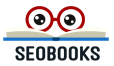






















มือใหม่หัดทำเว็บไซต์
– เลือกอ่านบทความ เพื่อดึงคนเข้าเว็บจาก Google ได้ครับที่ https://seobooks.org/
– เทคนิคในการลงโฆษณาใน Facebook/Google อ่านได้ที่ https://seobooks.org/how-to-online-ads/